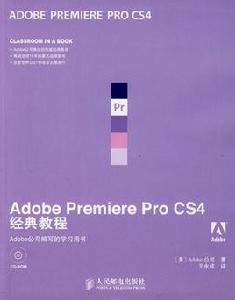內容簡介
《Adobe Premiere Pro CS4經典教程》共分為21課,每課都圍繞著具體的例子講解,步驟詳細,重點明確,手把手教您進行實際操作。全書是一個有機的整體,通過大量富有創意的項目,詳細地介紹視頻編輯的流程和細節,幫助您快速掌握軟體的使用方法。《Adobe Premiere Pro CS4經典教程》除全面介紹了Premiere Pro CS4的操作流程外,還詳細介紹了Premiere Pro CS4的新功能。書中給出了大量的提示和技巧,提高您使用Premiere Pro CS4的效率。無論您是視頻編輯的新手,還是在視頻編輯軟體方面已有一定經驗和水平的專業人士,《Adobe Premiere Pro CS4經典教程》都有適合您閱讀的內容。如果您對Premiere Pro還比較陌生,可以先了解使用Premiere Pro所需的基本概念和特性;如果您是一位Premiere Pro的老手,則可以將主要精力放在新版本的技巧和技術的使用上。
編輯推薦
《Adobe Premiere Pro CS4經典教程》也適合各類相關培訓班學員及廣大自學人員參考。
由Adobe專家撰寫的經典教程。
以實例引導的正規學習用書。
讓每位Premiere Pro用戶有機會學習Adobe專家的使用技巧。
提供完整教學資源:素材檔案、複習題及答案。
目錄
第1課 Adobe Premiere Pro CS4概述 0
1 Adobe Premiere Pro CS4簡介 2
2 Adobe Premiere Pro CS4中的新功能 2
2.1 特效 2
2.2 音頻 2
2.3 編輯序列 3
2.4 管理素材 3
2.5 項目和序列 4
3 Adobe Premiere Pro CS4中的非線性編輯 4
4 提供標準的數字視頻工作流 5
5 用高級功能增強工作流 5
6 在編輯工作流中與其他Creative Suite組件協同工作 6
7 Adobe Premiere Pro工作區 8
8 定製工作區 13
1.1 Adobe Premiere Pro CS4簡介 2
2.2 Adobe Premiere Pro CS4中的新功能 2
3.2.1 特效 2
4.2.2 音頻 2
5.2.3 編輯序列 3
6.2.4 管理素材 3
7.2.5 項目和序列 4
8.3 Adobe Premiere Pro CS4中的非線性編輯 4
9.4 提供標準的數字視頻工作流 5
10.5 用高級功能增強工作流 5
11.6 在編輯工作流中與其他Creative Suite組件協同工作 6
12.7 Adobe Premiere Pro工作區 8
13.8 定製工作區 13
第2課 ADOBE ONLOCATION CS4 18
1 開始 20
2 配置Adobe OnLocation 20
3 用SureShot校準攝像機 22
3.1 設定畫面 22
3.2 對焦 22
3.3 光圈/曝光 22
3.4 設定白平衡 22
4 錄製實況視頻 23
5 把視頻錄製到拍攝列表 24
6 用Adobe OnLocation範圍分析視頻 25
6.1 波形監視器25
6.2 矢量監視器 27
7 用Adobe OnLocation分析音頻 28
1.1 開始 20
2.2 配置Adobe OnLocation 20
3.3 用SureShot校準攝像機 22
4.3.1 設定畫面 22
5.3.2 對焦 22
6.3.3 光圈/曝光 22
7.3.4 設定白平衡 22
8.4 錄製實況視頻 23
9.5 把視頻錄製到拍攝列表 24
10.6 用Adobe OnLocation範圍分析視頻 25
11.6.1 波形監視器25
12.6.2 矢量監視器 27
13.7 用Adobe OnLocation分析音頻 28
第3課 拍攝和採集高質量視頻素材 30
1 開始 32
2 高質量視頻拍攝技巧 32
2.1 近景拍攝 32
2.2 遠景拍攝 33
2.3 拍攝足夠的視頻素材 33
2.4 堅持三分法則 33
2.5 拍攝時保持穩定 34
2.6 跟隨動作拍攝 34
2.7 移動拍攝 34
2.8 尋找與眾不同的拍攝角度 34
2.9 拍攝過程的前傾或後仰變化 34
2.10 廣角和近距離拍攝 34
2.11 拍攝匹配的動作 35
2.12 拍攝連續鏡頭 35
2.13 避免快速搖移和變焦 35
2.14 拍攝切換鏡頭 36
2.15 使用燈光 36
2.16 採集好的同期聲 36
2.17 獲得足夠的自然聲音 37
2.18 制定拍攝計畫 37
3 採集視頻 37
4 採集整盤磁帶 38
5 批量採集和場景檢測 42
5.1 剪輯命名約定 42
5.2 場景檢測 45
6 手工採集模擬信號 46
7 採集HDV和HD視頻 46
1.1 開始 32
2.2 高質量視頻拍攝技巧 32
3.2.1 近景拍攝 32
4.2.2 遠景拍攝 33
5.2.3 拍攝足夠的視頻素材 33
6.2.4 堅持三分法則 33
7.2.5 拍攝時保持穩定 34
8.2.6 跟隨動作拍攝 34
9.2.7 移動拍攝 34
10.2.8 尋找與眾不同的拍攝角度 34
11.2.9 拍攝過程的前傾或後仰變化 34
12.2.10 廣角和近距離拍攝 34
13.2.11 拍攝匹配的動作 35
14.2.12 拍攝連續鏡頭 35
15.2.13 避免快速搖移和變焦 35
16.2.14 拍攝切換鏡頭 36
17.2.15 使用燈光 36
18.2.16 採集好的同期聲 36
19.2.17 獲得足夠的自然聲音 37
20.2.18 制定拍攝計畫 37
21.3 採集視頻 37
22.4 採集整盤磁帶 38
23.5 批量採集和場景檢測 42
24.5.1 剪輯命名約定 42
25.5.2 場景檢測 45
26.6 手工採集模擬信號 46
27.7 採集HDV和HD視頻 46
第4課 選擇設定、調整選項和管理素材 48
1 開始 50
2 按序列選擇項目設定 50
3 3種設定 50
4 項目設定 50
4.1 General選項卡 51
4.2 Scratch Disks選項卡 52
4.3 序列設定 53
4.4 調整用戶首選項 54
5 導入素材 56
6 仔細檢查圖像 58
7 管理資料夾中的媒體素材 62
8 研究資料夾的其他功能 65
8.1 一次打開多個資料夾 65
8.2 查找素材 65
9 用Media Browser查找素材 66
1.1 開始 50
2.2 按序列選擇項目設定 50
3.3 3種設定 50
4.4 項目設定 50
5.4.1 General選項卡 51
6.4.2 Scratch Disks選項卡 52
7.4.3 序列設定 53
8.4.4 調整用戶首選項 54
9.5 導入素材 56
10.6 仔細檢查圖像 58
11.7 管理資料夾中的媒體素材 62
12.8 研究資料夾的其他功能 65
13.8.1 一次打開多個資料夾 65
14.8.2 查找素材 65
15.9 用Media Browser查找素材 66
第5課 導入無磁帶媒體 68
1 開始 70
2 使用無磁帶工作流 70
2.1 Panasonic P2 70
2.2 Sony XDCAM 71
2.3 AVCHD 71
3 使用Media Browser 72
4 導入P2和XDCAM媒體 72
4.1 P2資料夾結構 73
4.2 XDCAM和AVCHD媒體 77
5 混合媒體格式 77
1.1 開始 70
2.2 使用無磁帶工作流 70
3.2.1 Panasonic P2 70
4.2.2 Sony XDCAM 71
5.2.3 AVCHD 71
6.3 使用Media Browser 72
7.4 導入P2和XDCAM媒體 72
8.4.1 P2資料夾結構 73
9.4.2 XDCAM和AVCHD媒體 77
10.5 混合媒體格式 77
第6課 創建僅有硬切的視頻 80
1 開始 82
2 用Story board創建粗切效果 82
2.1 組織故事板 84
2.2 Storyboard自動轉換為序列 85
3 在Timeline上編輯剪輯 86
3.1 剪下剪輯 87
3.2 用Ripple Delete消除間隙 89
3.3 Ripple Edit Tool 90
4 在Timeline上移入、移出和移動剪輯 91
5 Source Monitor編輯工具 96
6 在Trim面板中調整剪輯 99
7 其他編輯工具 101
1.1 開始 82
2.2 用Story board創建粗切效果 82
3.2.1 組織故事板 84
4.2.2 Storyboard自動轉換為序列 85
5.3 在Timeline上編輯剪輯 86
6.3.1 剪下剪輯 87
7.3.2 用Ripple Delete消除間隙 89
8.3.3 Ripple Edit Tool 90
9.4 在Timeline上移入、移出和移動剪輯 91
10.5 Source Monitor編輯工具 96
11.6 在Trim面板中調整剪輯 99
12.7 其他編輯工具 101
第7課 添加視頻切換特效 104
1 開始 106
2 謹慎地使用切換特效 106
2.1 加入奇想 106
2.2 提高視覺興趣 107
3 嘗試一些切換特效 107
4 在Effect Controls面板內改變參數 112
5 使用A/B模式細調切換特效 114
5.1 使用Effect Controls面板的A/B功能 114
5.2 頭尾幀不足(或缺少)情況的處理 116
6 同時向多段剪輯套用切換特效 117
7 音頻切換 118
1.1 開始 106
2.2 謹慎地使用切換特效 106
3.2.1 加入奇想 106
4.2.2 提高視覺興趣 107
5.3 嘗試一些切換特效 107
6.4 在Effect Controls面板內改變參數 112
7.5 使用A/B模式細調切換特效 114
8.5.1 使用Effect Controls面板的A/B功能 114
9.5.2 頭尾幀不足(或缺少)情況的處理 116
10.6 同時向多段剪輯套用切換特效 117
11.7 音頻切換 118
第8課 創建動態字幕 120
1 開始 122
2 用字幕增強項目 122
3 改變字幕參數 122
4從零開始創建字幕 127
5 將字幕放置到路徑上 130
6 創建形狀 132
7 創建滾動字幕和遊動字幕 136
8 添加文字特效:光澤、描邊、陰影和填充 138
1.1 開始 122
2.2 用字幕增強項目 122
3.3 改變字幕參數 122
4.4從零開始創建字幕 127
5.5 將字幕放置到路徑上 130
6.6 創建形狀 132
7.7 創建滾動字幕和遊動字幕 136
8.8 添加文字特效:光澤、描邊、陰影和填充 138
第9課 套用專用編輯工具 144
1 開始 146
2 節省時間的編輯工具 146
2.1 Rolling、Slip和Slide編輯 148
2.2 使用Program Monitor的Lift和Extract按鈕 150
3 替換剪輯和替換素材 152
3.1 Replace Clip功能 152
3.2 Replace Footage功能 153
4 Sync Lock和Lock Track 154
4.1 Sync Lock 154
4.2 Lock Track 155
5 編輯剪輯周圍的入點和出點 156
6 從Source Monitor創建子剪輯 158
7 多攝像機編輯 158
7.1 創建最初的多攝像機序列 158
7.2 多攝像機切換 161
7.3 完成多攝像機編輯 164
7.4 在Timeline上修改剪輯 164
7.5 多攝像機提示 164
1.1 開始 146
2.2 節省時間的編輯工具 146
3.2.1 Rolling、Slip和Slide編輯 148
4.2.2 使用Program Monitor的Lift和Extract按鈕 150
5.3 替換剪輯和替換素材 152
6.3.1 Replace Clip功能 152
7.3.2 Replace Footage功能 153
8.4 Sync Lock和Lock Track 154
9.4.1 Sync Lock 154
10.4.2 Lock Track 155
11.5 編輯剪輯周圍的入點和出點 156
12.6 從Source Monitor創建子剪輯 158
13.7 多攝像機編輯 158
14.7.1 創建最初的多攝像機序列 158
15.7.2 多攝像機切換 161
16.7.3 完成多攝像機編輯 164
17.7.4 在Timeline上修改剪輯 164
18.7.5 多攝像機提示 164
第10課 添加視頻特效 166
1 開始 168
2 一些基本的視頻特效例子 168
3 向多個剪輯套用特效 173
4 套用關鍵幀特效 173
5 添加關鍵幀插值和速度 178
6 添加燈光效果 182
7 創建自定預設 184
1.1 開始 168
2.2 一些基本的視頻特效例子 168
3.3 向多個剪輯套用特效 173
4.4 套用關鍵幀特效 173
5.5 添加關鍵幀插值和速度 178
6.6 添加燈光效果 182
7.7 創建自定預設 184
第11課 使剪輯動起來 188
1 開始 190
2 在剪輯中套用Motion特效 190
3 改變剪輯尺寸、添加旋轉 195
4 使用關鍵幀插值 198
5 創建畫中畫 199
6 用投影和斜面邊緣增強運動效果201
7 其他運動特效:Transform和Basic 3D 204
1.1 開始 190
2.2 在剪輯中套用Motion特效 190
3.3 改變剪輯尺寸、添加旋轉 195
4.4 使用關鍵幀插值 198
5.5 創建畫中畫 199
6.6 用投影和斜面邊緣增強運動效果201
7.7 其他運動特效:Transform和Basic 3D 204
第12課 改變時間 208
1 開始 210
2 慢動作與反向動作 210
2.1 加速剪輯 211
2.2 用Rate Stretch工具改變速度 212
3 用Time Remapping設定可變時間變化 212
4 具有速度過渡的Time Remapping 214
5 Time Remapping與反向動作 215
6 改變時間對Timeline下游產生的影響 216
7 同時改變多個剪輯的速度 217
8 同時改變多個靜態圖像的長度 217
1.1 開始 210
2.2 慢動作與反向動作 210
3.2.1 加速剪輯 211
4.2.2 用Rate Stretch工具改變速度 212
5.3 用Time Remapping設定可變時間變化 212
6.4 具有速度過渡的Time Remapping 214
7.5 Time Remapping與反向動作 215
8.6 改變時間對Timeline下游產生的影響 216
9.7 同時改變多個剪輯的速度 217
10.8 同時改變多個靜態圖像的長度 217
第 13課 獲取和編輯音頻 220
1 開始 222
2 建立一個基本的錄音區 222
3 專業解說 223
4 在Adobe Premiere Pro內創建高品質的聽覺體驗 223
5 檢查音頻特徵 224
6 調整音量 230
7 調整音頻增益 235
8 添加J切換和L切換 236
1.1 開始 222
2.2 建立一個基本的錄音區 222
3.3 專業解說 223
4.4 在Adobe Premiere Pro內創建高品質的聽覺體驗 223
5.5 檢查音頻特徵 224
6.6 調整音量 230
7.7 調整音頻增益 235
8.8 添加J切換和L切換 236
第14課 美化與混合音頻 240
1 開始 242
2 使用音頻特效美化聲音 242
3 試用立體聲和5.1環繞聲效果 246
3.1 另一個VST外掛程式247
3.2 用剪輯特效列表編輯關鍵幀 248
4 使用調音台 249
5 將音軌輸出到分組混音254
6 錄製配音 255
7 創建5.1環繞聲混音 256
8 在Soundbooth內校正、美化和創建音軌 258
8.1 清理雜音 258
8.2 在Soundbooth內添加音頻特效 261
8.3 在Soundbooth內使用多軌和Dynamic Link 262
1.1 開始 242
2.2 使用音頻特效美化聲音 242
3.3 試用立體聲和5.1環繞聲效果 246
4.3.1 另一個VST外掛程式247
5.3.2 用剪輯特效列表編輯關鍵幀 248
6.4 使用調音台 249
7.5 將音軌輸出到分組混音254
8.6 錄製配音 255
9.7 創建5.1環繞聲混音 256
10.8 在Soundbooth內校正、美化和創建音軌 258
11.8.1 清理雜音 258
12.8.2 在Soundbooth內添加音頻特效 261
13.8.3 在Soundbooth內使用多軌和Dynamic Link 262
第15課 音頻轉錄腳本266
1 開始 268
2 把音頻轉錄為文本 268
3 在轉錄腳本內搜尋關鍵字 271
4 修改元數據 272
1.1 開始 268
2.2 把音頻轉錄為文本 268
3.3 在轉錄腳本內搜尋關鍵字 271
4.4 修改元數據 272
第16課 合成技術 274
1 開始 276
2 創建項目中的合成部分 276
3 使用Opacity特效 277
4 基於混合模式組合圖層 279
5 使用Alpha通道透明度 280
6 色彩摳像綠屏畫面 282
7 使用蒙版摳像 284
7.1 使用圖形或其他剪輯作蒙版 286
7.2 用Track Matte Key 287
7.3 創建活動蒙版 287
1.1 開始 276
2.2 創建項目中的合成部分 276
3.3 使用Opacity特效 277
4.4 基於混合模式組合圖層 279
5.5 使用Alpha通道透明度 280
6.6 色彩摳像綠屏畫面 282
7.7 使用蒙版摳像 284
8.7.1 使用圖形或其他剪輯作蒙版 286
9.7.2 用Track Matte Key 287
10.7.3 創建活動蒙版 287
第17課 顏色、嵌套序列和快捷鍵290
1 開始 292
2 顏色特效概述 292
2.1 著色特效 292
2.2 顏色的刪除或替換 293
2.3 色彩校正 293
2.4 技術性的顏色特效 294
3 調整和增強顏色 294
3.1 Leave Color特效 294
3.2 Change To Color特效 295
3.3 顏色校正 295
3.4 Color Balance(RGB)特效 296
3.5 Auto Color特效 296
3.6 Fast Color Corrector特效 297
4 嵌套序列 299
4.1 嵌套序列的多種用途 299
4.2 在報紙中嵌入視頻 299
5 嵌套剪輯 301
6 推薦使用的鍵盤快捷鍵 302
6.1 修改快捷鍵 303
6.2 最常用的快捷鍵 304
1.1 開始 292
2.2 顏色特效概述 292
3.2.1 著色特效 292
4.2.2 顏色的刪除或替換 293
5.2.3 色彩校正 293
6.2.4 技術性的顏色特效 294
7.3 調整和增強顏色 294
8.3.1 Leave Color特效 294
9.3.2 Change To Color特效 295
10.3.3 顏色校正 295
11.3.4 Color Balance(RGB)特效 296
12.3.5 Auto Color特效 296
13.3.6 Fast Color Corrector特效 297
14.4 嵌套序列 299
15.4.1 嵌套序列的多種用途 299
16.4.2 在報紙中嵌入視頻 299
17.5 嵌套剪輯 301
18.6 推薦使用的鍵盤快捷鍵 302
19.6.1 修改快捷鍵 303
20.6.2 最常用的快捷鍵 304
第18課 項目管理 308
1 開始 310
2 Project選單瀏覽 310
3 Project Manager 314
3.1 裁剪項目 315
3.2 把檔案和拷貝收集到新位置 315
3.3 最終的項目管理步驟 315
4 管理剪輯注釋 316
4.1 查看Clip Notes PDF檔案 318
4.2 在Adobe Premiere Pro中查看Clip Notes評論 319
5 導入項目或序列 321
1.1 開始 310
2.2 Project選單瀏覽 310
3.3 Project Manager 314
4.3.1 裁剪項目 315
5.3.2 把檔案和拷貝收集到新位置 315
6.3.3 最終的項目管理步驟 315
7.4 管理剪輯注釋 316
8.4.1 查看Clip Notes PDF檔案 318
9.4.2 在Adobe Premiere Pro中查看Clip Notes評論 319
10.5 導入項目或序列 321
第19課 用PHOTOSHOP和AFTER EFFECTS增強視頻項目 324
1 開始 326
2 Creative Suite 4 Production Premium 326
3 把Photoshop檔案導入為序列 327
4 與After Effects的動態連結 331
4.1 After Effects功能概述 332
4.2 After Effects工作區 332
4.3 對lower third做動畫處理 334
4.4 用Dynamic Link把項目從After Effects導入到
4.4 Adobe Premiere Pro 337
4.5 編輯現有動態連結動畫 338
5 用After Effects合成圖像替換剪輯 339
1.1 開始 326
2.2 Creative Suite 4 Production Premium 326
3.3 把Photoshop檔案導入為序列 327
4.4 與After Effects的動態連結 331
5.4.1 After Effects功能概述 332
6.4.2 After Effects工作區 332
7.4.3 對lower third做動畫處理 334
8.4.4 用Dynamic Link把項目從After Effects導入到
9.4.4 Adobe Premiere Pro 337
10.4.5 編輯現有動態連結動畫 338
11.5 用After Effects合成圖像替換剪輯 339
第20課 導出幀、剪輯和序列 342
1 開始 344
2 導出選項概述 344
3 錄製到磁帶 346
4 使用Adobe Media Encoder 348
4.1 製作單幀 348
4.2 導出可編輯的電影和音頻檔案 349
4.3 導出Web套用 350
4.4 Windows Media(只適用於PC) 351
4.5 MPEG編碼 351
5 導出到移動設備 353
6 使用編輯決策列表 355
1.1 開始 344
2.2 導出選項概述 344
3.3 錄製到磁帶 346
4.4 使用Adobe Media Encoder 348
5.4.1 製作單幀 348
6.4.2 導出可編輯的電影和音頻檔案 349
7.4.3 導出Web套用 350
8.4.4 Windows Media(只適用於PC) 351
9.4.5 MPEG編碼 351
10.5 導出到移動設備 353
11.6 使用編輯決策列表 355
第21課 用Adobe Encore CS4創建DVD 358
1 開始 360
2 Adobe Premiere Pro中DVD創作概述 360
3 在Timeline上添加Encore章節標記 361
4 創建自動播放DVD 362
5 創建選單DVD 366
6 創建藍光DVD 369
7 把DVD項目輸出到Flash 370
1.1 開始 360
2.2 Adobe Premiere Pro中DVD創作概述 360
3.3 在Timeline上添加Encore章節標記 361
4.4 創建自動播放DVD 362
5.5 創建選單DVD 366
6.6 創建藍光DVD 369
7.7 把DVD項目輸出到Flash 370